Как только у вас закончится место на вашем Mac, вы начнете испытывать медленную работу или некоторые другие проблемы, с которыми вы можете столкнуться. Теперь, чтобы вы могли освободить место на вашем Mac, вам нужно будет удалить все файлы, которые вам больше не нужны.
Как освободить место на Mac? Ну, ответ здесь, поскольку мы собираемся дать вам несколько советов, которые вы можете сделать, чтобы вы могли освободить больше места для ваших новых файлов и других данных, которые вам действительно нужны.
Часть 1. Советы о том, как освободить место на MacЧасть 2. Как освободить место на Mac самым быстрым и эффективным способомЧасть 3: Заключение
Люди Читайте также Как удалить автозаполнение в браузерах Mac Как очистить кеш в Chrome на Mac
Часть 1. Советы о том, как освободить место на Mac
И поскольку вы хотели бы знать, как освободить место на Mac, мы собираемся показать вам несколько полезных советов, которые вы можете сделать. Выполнение этих советов поможет вам освободить больше места и в то же время улучшить работу вашего Mac.
Совет № 1: очистите папку загрузки
Одним из главных виновников того, что занимает место на вашем Mac, является папка «Загрузки». Эта папка считается пустой тратой места, потому что она содержит только временные файлы. И чем дольше вы оставляете их на своем Mac, тем больше места они занимают.
Это связано с тем, что все, что вы загружаете на свой Mac, остается в папке «Загрузки». Сюда также входят некоторые файлы, которые отправляются вам через другие приложения и электронную почту.
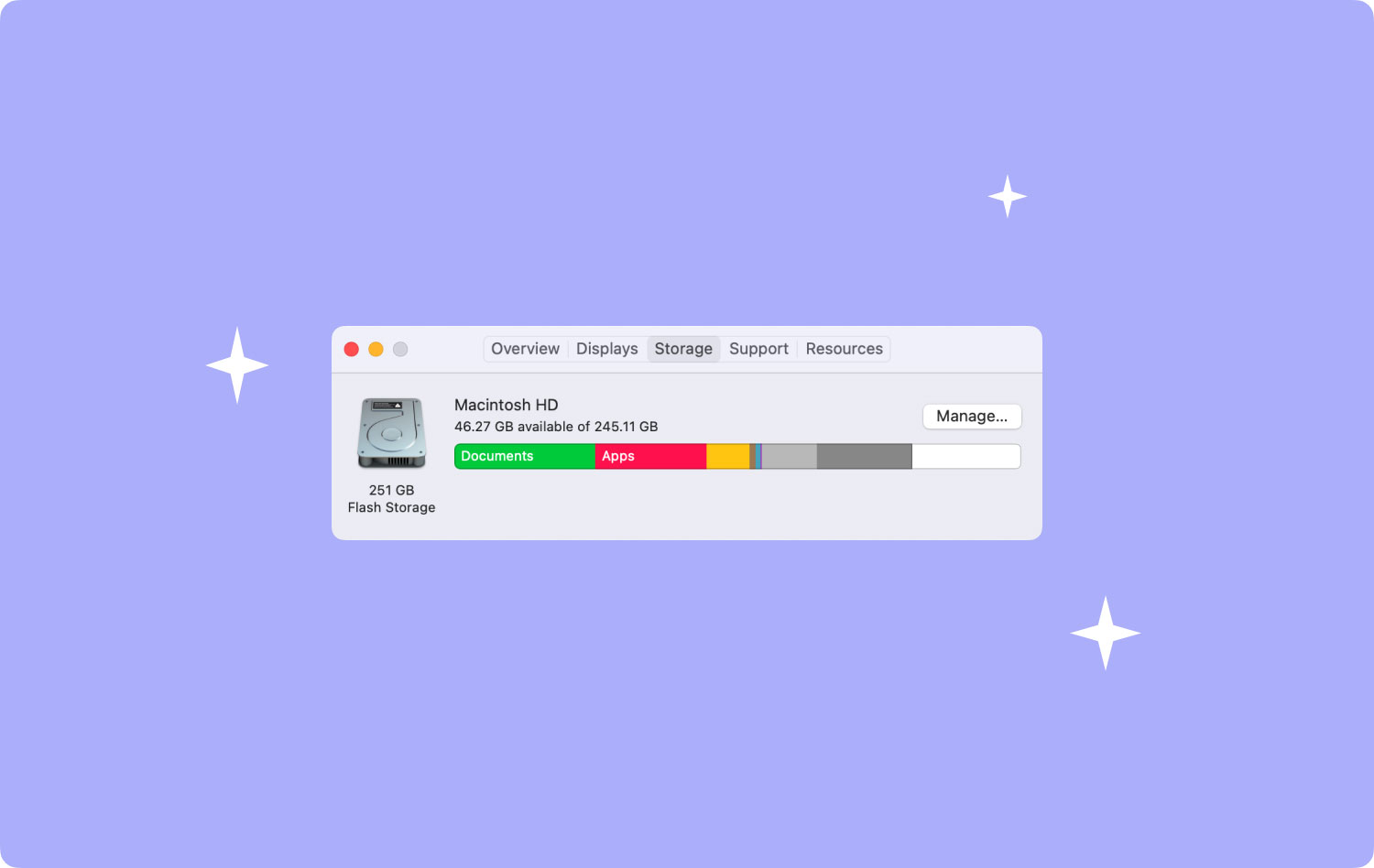
Вот почему вам нужно очистить папку «Загрузки», чтобы вы могли освободить место на вашем Mac. Как только вы попадете в папку «Загрузки», вы будете удивлены, увидев множество загруженных файлов, которые сейчас совершенно бесполезны. Так что зайдите в эту папку и начните ее чистить. Таким образом, вы снова сможете получить больше места на своем Mac.
Совет № 2: удалите все приложения, которые вы больше не используете
Большинство пользователей Mac любят загружать множество приложений на свой Mac и в конечном итоге не используют их. Так что, если в любом случае вы один из тех людей, у которых есть эта привычка, вам лучше обязательно проверить все приложения, которые у вас есть, и посмотреть, нужны ли они вам еще или нет.
Приложения, которые вы больше не используете на своем Mac, должны быть удалены раз и навсегда, потому что они просто занимают место на вашем Mac. И с этим вы могли бы также захотеть удалить их с вашего Mac.
Однако удаление приложений на вашем Mac — это не просто перетаскивание значка приложения в корзину. Вам также необходимо найти все связанные файлы, которые поставляются с этим приложением. Потому что если нет, то они все равно будут занимать место на вашем Mac. И при этом вам нужно будет просмотреть папку «Библиотека», чтобы найти все файлы, связанные с приложением, которое вы собираетесь удалить с вашего Mac.
Совет № 3: удаляйте похожие и повторяющиеся фотографии
Если в любом случае вы на самом деле используете последнюю версию приложения «Фотографии» на своем Mac и в то же время вы также используете iPhoto, то это может означать только то, что у вас есть дубликаты фотографий, хранящиеся на вашем Mac.
А поскольку фотографии являются одним из файлов, которые занимают много места на вашем Mac, наличие дубликатов фотографий может стать очень раздражающим. Это потому, что вы должны убедиться, что у вас есть только одна копия каждой фотографии на вашем Mac. А наличие дубликатов может привести к тому, что на вашем Mac быстрее закончится свободное место.
Вот почему вам следует рассмотреть возможность проверки всех фотографий, которые у вас есть на вашем Mac, на отсутствие дубликатов. Это означает, что вам нужно будет просмотреть все фотографии, чтобы убедиться, что вы сможете найти все свои дубликаты. И как только вы их нашли, вы можете удалить их со своего Mac.
Совет № 4: очистите свой рабочий стол
На самом деле это может показаться немного забавным, но на самом деле это важно для вас, чтобы освободить место на вашем Mac. Когда вы упорядочиваете свой рабочий стол и удаляете все, что вам не нужно, ваш Mac выглядит лучше, и в то же время он может работать немного быстрее, чем обычно.
Совет № 5: вынесите мусор
Уборка мусора — это самая основная часть, когда вы хотите освободить место на вашем Mac. Правда в том, что после того, как вы переместите некоторые файлы или приложения на свой Mac, они еще не будут полностью удалены с вашего Mac. То содержимое, которое у вас есть в корзине, все еще находится там и все еще занимает место на вашем Mac.
Так что, в качестве дополнительного совета, вы должны взять за привычку время от времени чистить мусорное ведро. Но вы должны помнить, что как только вы удалите все элементы, которые у вас есть в корзине, это означает, что вы не сможете их восстановить. Поэтому обязательно проверьте все элементы, которые вам нужны, чтобы увидеть, есть ли какие-то файлы, которые вам все еще нужны.
Часть 2. Как освободить место на Mac самым быстрым и эффективным способом
Помимо советов, которые мы упоминали ранее, есть еще один способ освободить место на вашем Mac. Кроме того, этот метод сэкономит вам больше времени и усилий при очистке вашего Mac.
Этот метод заключается в использовании средства очистки Mac, достаточно эффективного для полной очистки всех файлов и даже приложений с вашего Mac. И наиболее рекомендуемый инструмент TechyCub Mac Cleaner.
TechyCub Mac Cleaner известен как лучшее приложение для очистки Mac, которое очищает ваш Mac и освобождает место для более важных файлов и приложений. TechyCub Mac Cleaner — действительно мощное приложение для Mac, которое вам следует использовать, поскольку оно считается универсальным приложением.
Эта программа позволит вам использовать ее, чтобы стать тем, кем вы хотите. Он может стать очистителем Mac, деинсталлятором, средством поиска дубликатов, монитором производительности и многим другим. Очистка вашего Mac будет простым нажатием кнопки благодаря TechyCub Очиститель Mac.
Теперь, чтобы вы имели представление о том, как TechyCub Mac Cleaner работает, позвольте нам показать вам, как очистить системный мусор.
Системный мусор, который у вас есть на вашем Mac, — это такие файлы, как ваш системный кэш, кэш приложений, журналы пользователей, системные журналы, а также ваша локализация. Итак, приступим к процессу очистки.
Шаг 1: скачать и установить TechyCub Mac Cleaner
Прежде всего, скачайте Mac Cleaner с помощью TechyCub. После завершения загрузки установите его на свой Mac.
Mac Cleaner
Быстро сканируйте свой Mac и легко удаляйте ненужные файлы.
Проверьте основное состояние вашего Mac, включая использование диска, состояние процессора, использование памяти и т. д.
Ускорьте свой Mac простым нажатием кнопки.
Бесплатная загрузка
Шаг 2: Откройте программу
Запустите программу. Если вы заметите ее главную страницу, там есть некоторая информация, такая как использование диска, использование памяти и производительность процессора.
Шаг 3. Щелкните модуль очистки от нежелательной почты.
Выберите нужный модуль. Чтобы освободить место для Mac, вы можете выбрать модуль «Очистка от мусора» и нажать кнопку «Сканировать», чтобы начать поиск ненужных файлов и очистку вашего Mac.

Шаг 4. Просмотр и выбор ненужных файлов
После завершения процесса сканирования TechyCub Mac Cleaner покажет вам список папок категорий в левой части экрана. Категории указаны как системный кэш, кэш приложений, системные журналы, пользовательские журналы и локализация.
В этих категориях щелкните одну из них, и все файлы, содержащиеся в папке, будут показаны в правой части экрана. Просто выберите все файлы, которые вы хотите удалить с вашего Mac.

Шаг 5: начните очищать системный мусор
После выбора файлов запустите процесс очистки, нажав кнопку «Очистить» в правом нижнем углу экрана.
Шаг 6: подтвердите процесс очистки
После завершения процесса очистки на вашем Mac вы сможете восстановить место, которое у вас было раньше на вашем Mac.

Используя TechyCub Mac Cleaner, вы не можете просто освободить место на вашем Mac, но вы также можете использовать его для удаления любых приложений на Mac, а также для удаления всех ненужных файлов с вашего Mac. Вот как легко вы можете быстро очистить свой Mac.
Часть 3: Заключение
Как освободить место на вашем Mac на самом деле не очень сложная задача. Все, что вам нужно, — это правильные знания о том, какие вещи необходимо удалить с вашего Mac в корзину. Просто следуйте советам, которые мы вам дали выше.
Но если вы хотите очистить свой Mac самым простым и быстрым способом, вы можете использовать TechyCub Очиститель Mac. Эта программа определенно удалит любые файлы или приложения на Mac одним нажатием кнопки.
TechyCub Mac Cleaner поможет вам любым способом очистить свой Mac. Это потому, что он на самом деле может стать тем, чем вы хотите, чтобы он стал.
